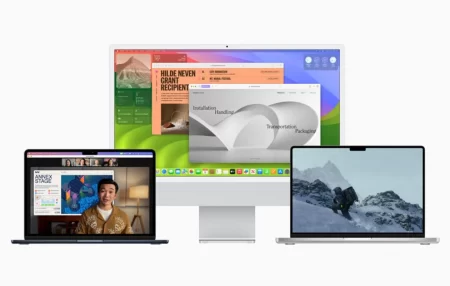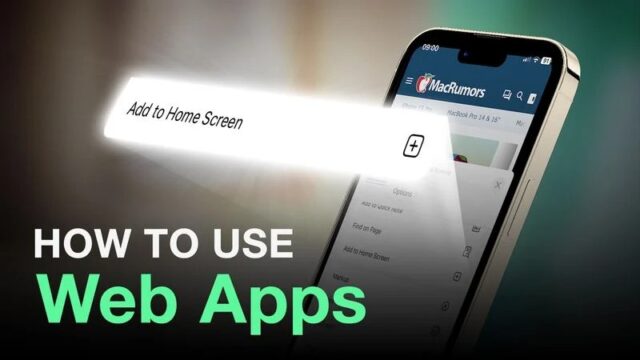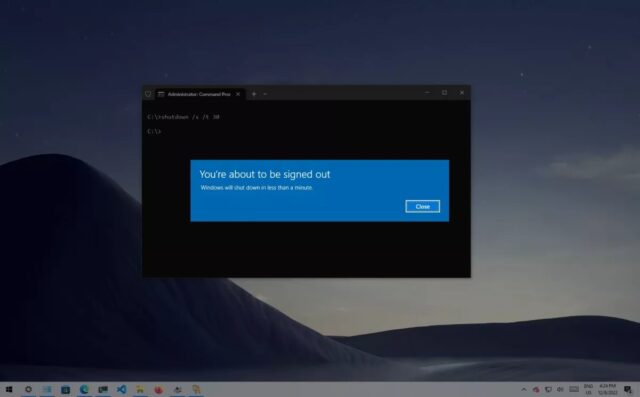اگر می خواهید کدنویسی کنید Git یک ابزار ضروری است. Git به شما امکان می دهد نسخه های مختلف کد را در یک مخزن (repo) به راحتی مدیریت کنید. Git همچنین رایج ترین راه برای دسترسی به GitHub، یکی از بزرگترین مخازن کد در جهان، است. در اینجا نحوه نصب Git در ویندوز ۱۱ را یاد می گیرید.
پکیج نصب Git را از سایت رسمی Git در git-scm.com دانلود کنید و سپس فایل اجرایی را اجرا کنید. همچنین می توانید Git را با اجرای فرمان ‘winget install –id Git.Git -e –source winget‘ در PowerShell نصب کنید.
نحوه دانلود فایل قابل نصب Git برای ویندوز
با نحوه نصب Git در ویندوز ۱۱ همراه باشید. سادهترین راه برای دریافت Git دانلود فایل اجرایی از سایت Git است.
برای شروع دانلود روی «۶۴-bit Git for Windows Setup» کلیک کنید و سپس یک لحظه صبر کنید. فایل نصبی فقط حدود ۵۰ مگابایت است، بنابراین نباید خیلی طول بکشد.
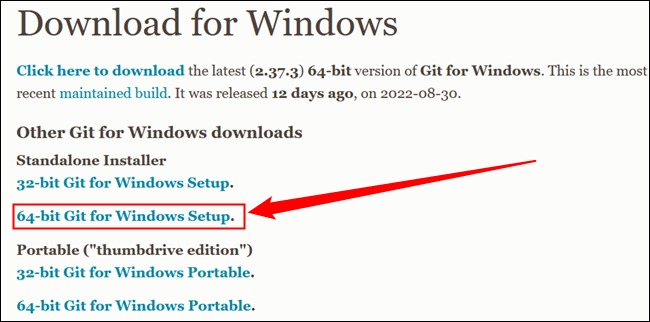
روی فایل اجرایی که به تازگی دانلود کرده اید دو بار کلیک کنید، سپس روی Next کلیک کنید تا از طریق اعلان های نصب حرکت کنید. در طول مراحل نصب گزینه های زیادی وجود دارد. در مورد بیشترشان زیاد نگران نباشید. گزینه های پیش فرض بسیار خوب خواهند بود، اما دو مورد وجود دارد که باید مراقب آنها باشید.
اولین مورد ویرایشگر متنی است که Git از آن استفاده خواهد کرد. انتخاب پیش فرض Vim است. Vim همه جا حاضر است و مشخصه رابط های خط فرمان در همه جا است، اما یادگیری استفاده از دستورهای خاص آن می تواند دلهره آور باشد. احتمالا باید چیز دیگری را به جای آن انتخاب کنید، مانند Visual Studio Code، Sublime، NotePad++، یا هر ویرایشگر متن ساده دیگری که دوست دارید.
فقط روی منوی کشویی کلیک کنید و سپس برنامه جدید را از لیست انتخاب کنید.
نکته: اگر نمی دانید کدام یک را انتخاب کنید، Visual Studio Code را امتحان کنید.
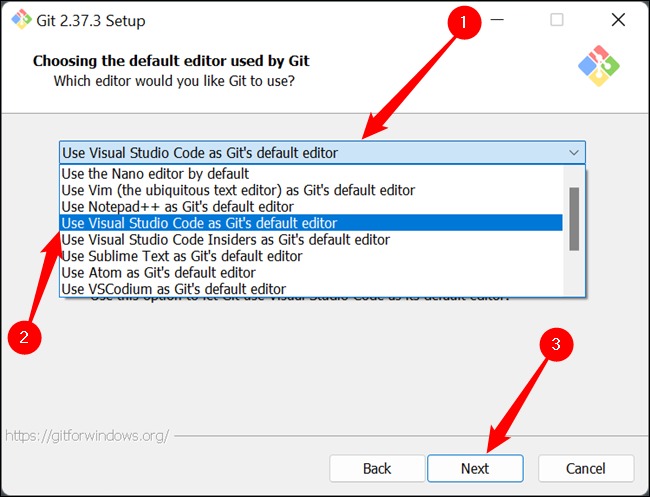
روش دوم نحوه نصب Git در ویندوز ۱۱، راهی است که Git خود را در PATH کامپیوتر شما ادغام می کند. مطمئن شوید که «Git From The Command Line and also From 3rd-Party Software» انتخاب شده باشد.
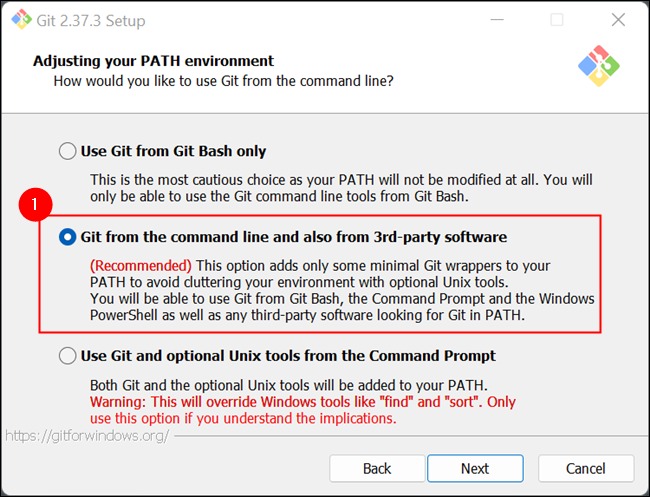
روی گزینه های باقی مانده کلیک کنید و منتظر بمانید تا دانلود همه چیز تمام شود. زمان مورد نیاز برای دانلود همه چیز بسته به آنچه که برای نصب انتخاب کرده اید متفاوت است. انتخاب پیش فرض منجر به دانلودی در حدود ۲۷۰ مگابایت می شود. این یک نحوه نصب Git در ویندوز ۱۱ است.
Git را با Winget دانلود کنید
همچنین اگر از طرفداران رابط های خط فرمان هستید، می توانید از Winget برای دانلود Git استفاده کنید. PowerShell یا Windows Terminal را با یک برگه PowerShell باز کنید و سپس آن را Paste یا تایپ کنید:
winget install --id Git.Git -e --source wingetمی بینید که چند نوار دانلود در پنجره ترمینال ظاهر می شود در حالی که Winget هر چیزی را که نیاز دارد فراهم می کند.
یک پنجره نصب معمولی ویندوز به عنوان آخرین قسمت پروسه نصب ظاهر می شود.
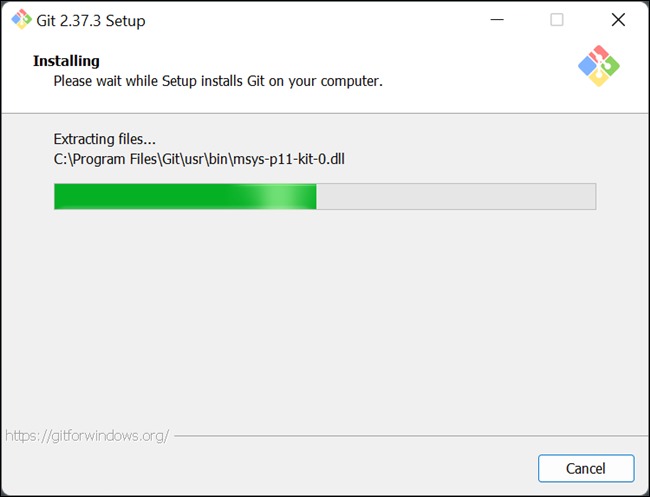
اکنون نحوه نصب Git در ویندوز ۱۱ را یاد گرفته اید. بعد از بسته شدن آن پنجره مراحل نصب به پایان رسیده است. متوجه خواهید شد که Git به PATH اضافه شده است. هر برنامه ای که نیاز به نصب داشته باشد – مانند Stable Diffusion – اکنون به درستی کار می کند.
نحوه نصب Git در ویندوز ۱۱ به این ترتیب است. آموزش های بیشتر ویندوز ۱۱ را در نحوه رفع ارور 0x8007043C – 0x90017 ابزار Media Creation در ویندوز ۱۱ ببینید.